Internet Explorer автоматически открывает Edge: как это исправить

Internet Explorer утратил свою популярность и сейчас используется не так уж часто, однако некоторые пользователи сообщают, что Internet Explorer открывает Edge по какой-то причине.
В сегодняшнем руководстве мы подробно рассмотрим эту проблему и узнаем, как правильно ее исправить.
Почему Edge открывается, когда я открываю Internet Explorer?
Это может происходить из-за настроек Edge или потому, что Edge установлен по умолчанию в качестве браузера. В некоторых случаях ваша реестр может вызывать эту проблему.
Как остановить Internet Explorer от открытия в Edge?
1. Включите и используйте режим IE в Edge
-
Запустите MS Edge и нажмите кнопку в правом верхнем углу. Нажмите Настройки.
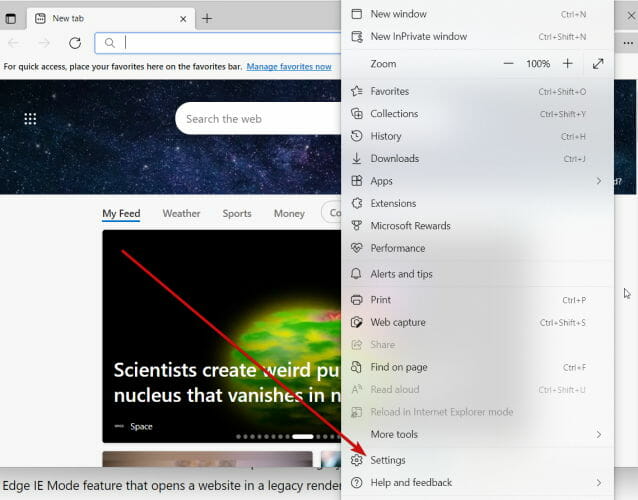
-
Выберите Стандартные браузеры из списка и включите все параметры, связанные с IE, следующим образом:
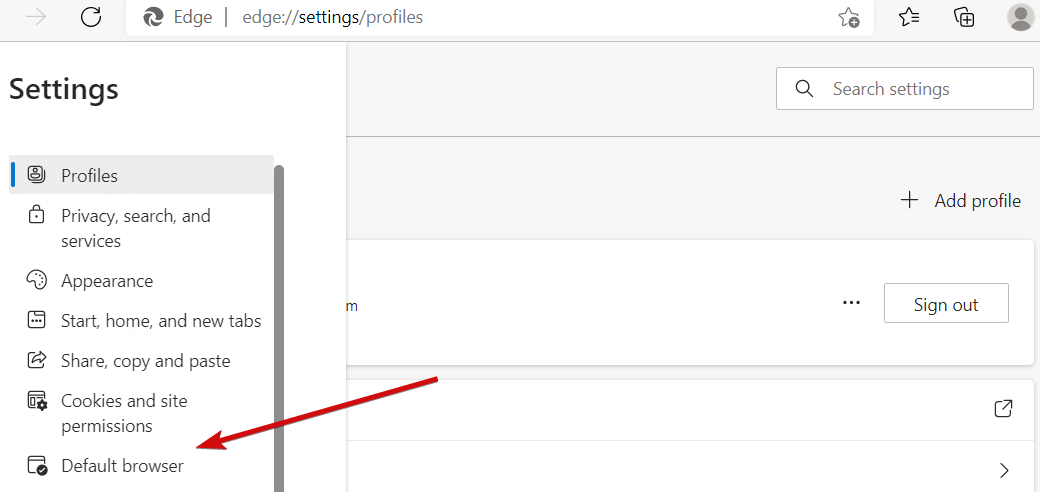
- В разделе Совместимость с Internet Explorer нажмите на меню Разрешить Internet Explorer открывать сайты в Microsoft Edge.
-
Выберите Никогда.
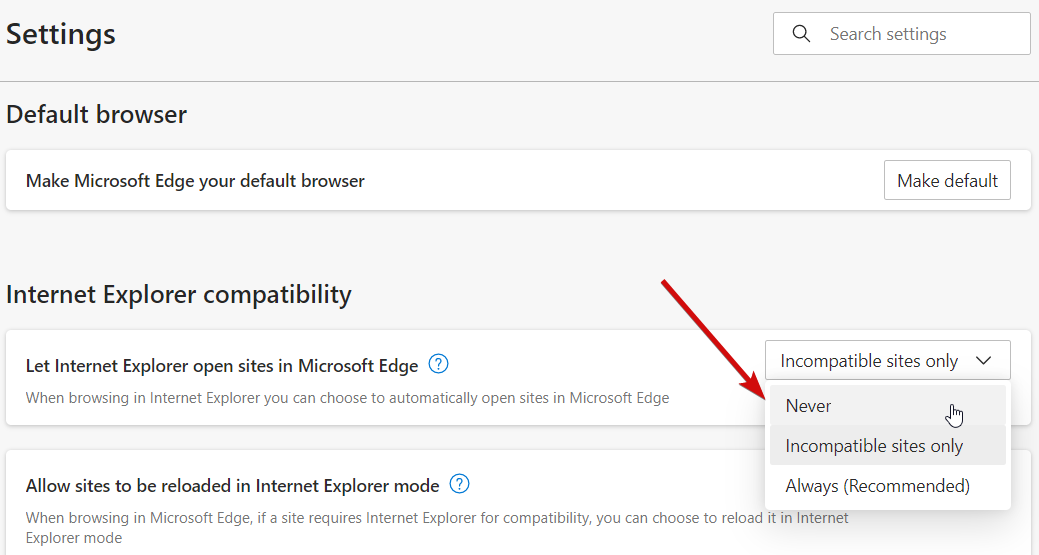
- Оставайтесь в разделе Совместимость с Internet Explorer и нажмите Разрешить перезагрузку сайтов в режиме Internet Explorer.
- Выберите Разрешить и нажмите кнопку Перезапуск.
-
В разделе Страницы режима Internet Explorer нажмите кнопку Добавить.
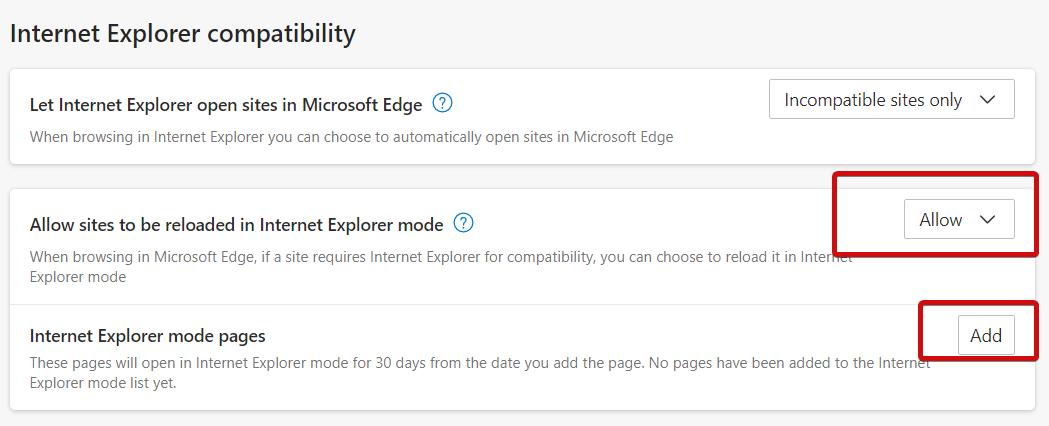
- Вставьте желаемый веб-сайт и нажмите Добавить снова (это предоставит возможность Перезагрузить в режиме Internet Explorer с этого момента).
2. Измените стандартный браузер в Windows 11
- Запустите старый браузер Internet Explorer и нажмите Сервис.
-
Из списка выберите Свойства Internet.
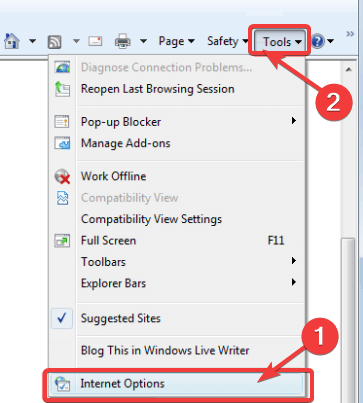
-
Затем перейдите на вкладку Программы.
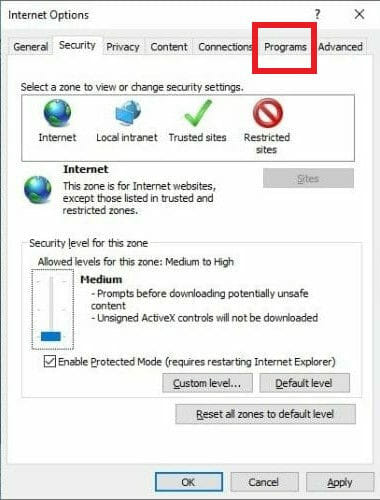
- Нажмите Установить по умолчанию и подтвердите, нажав ОК.
- Теперь вы должны изменить все ассоциации файлов и ссылок, чтобы предотвратить перенаправления Edge.
- Для этого откройте Настройки и перейдите в Приложения.
-
В правой панели нажмите Стандартные приложения.
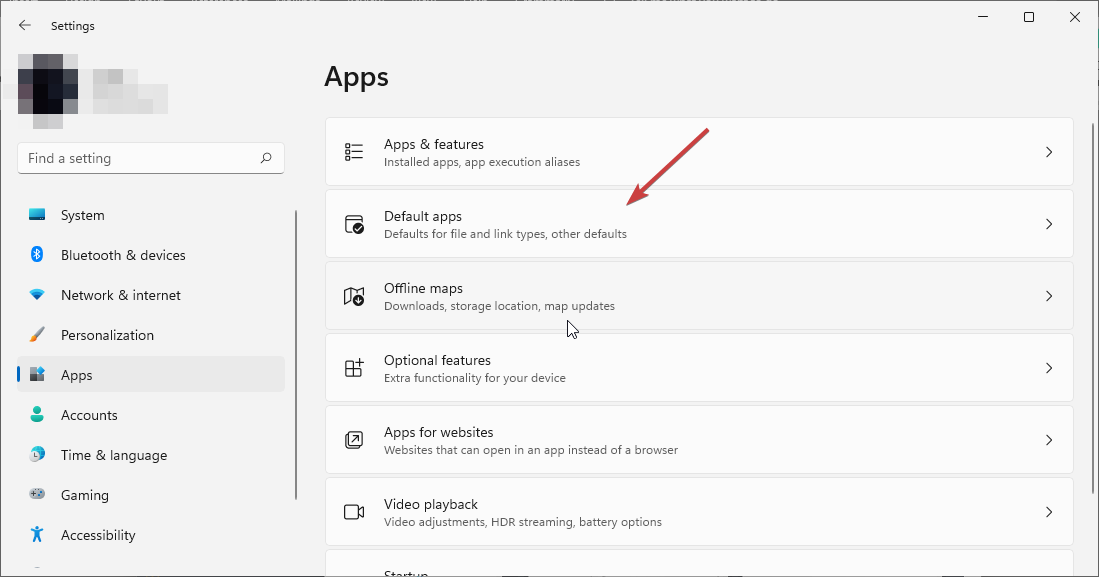
-
Здесь выберите Microsoft Edge, откройте первый тип файла и выберите Тем не менее переключиться.
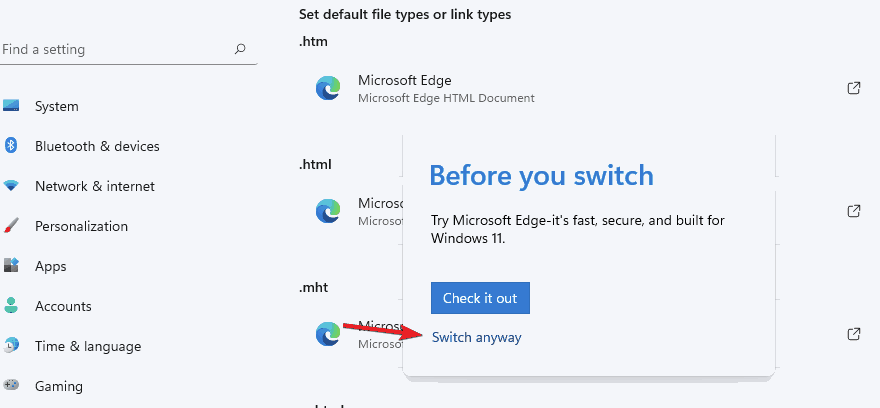
- Выберите IE, Opera One или любой другой браузер из списка результатов и нажмите ОК.
- Повторите процесс для всех желаемых случаев.
Если у вас возникают проблемы с Edge/Internet Explorer, мы рекомендуем попробовать Opera One. Он очень легковесный и включает в себя все стандартные функции, которые вам нужны.
Это один из самых быстрых и отзывчивых браузеров на рынке и включает в себя впечатляющие функции, такие как блокировщик рекламы, экономия батареи, интеграция с социальными сетями и VPN.
3. Используйте реестр, чтобы отключить Edge
- Используйте комбинацию клавиш Windows + R, чтобы открыть меню Выполнить.
-
В поле ввода введите regedit и нажмите ОК.
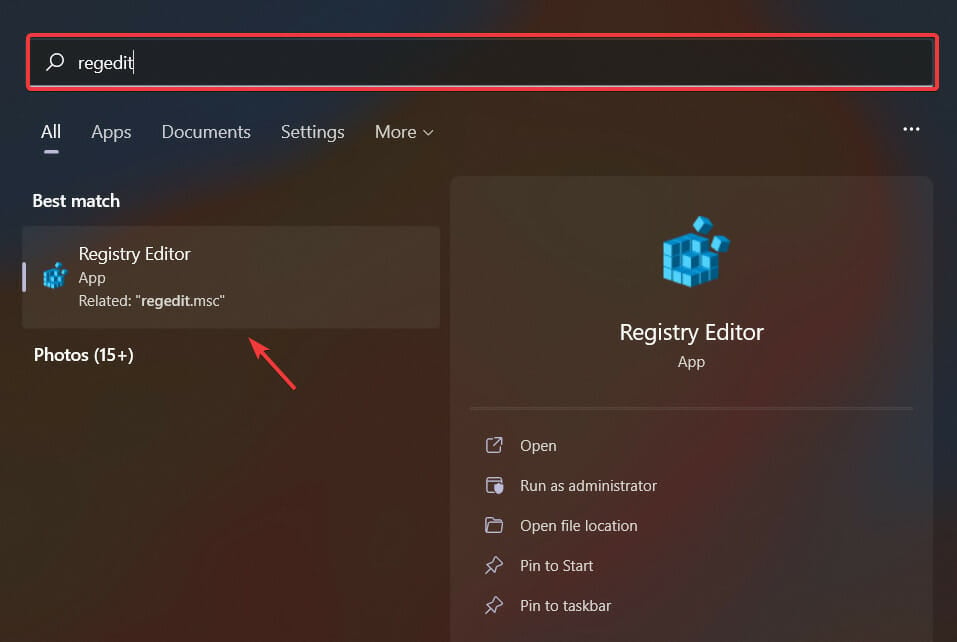
- Перейдите по следующему пути или вставьте путь непосредственно в адресную строку Редактора реестра:
ComputerHKEY_LOCAL_MACHINESOFTWAREPoliciesMicrosoftMicrosoftEdgeMain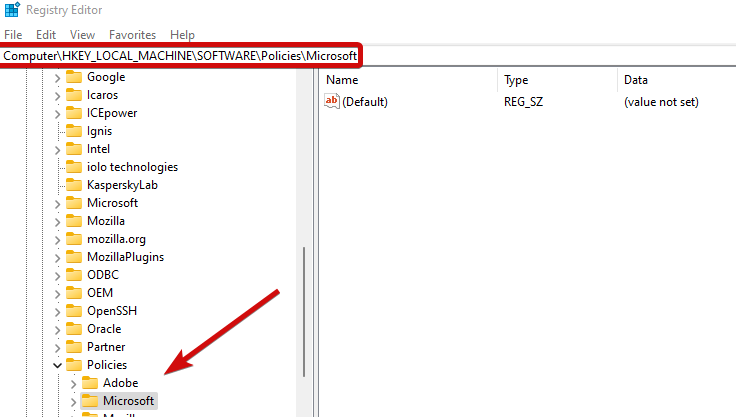
- Перейдите в основную папку и щелкните правой кнопкой мыши в пустом месте на правой стороне.
-
Выберите Создать и выберите DWORD (32-битное) значение.
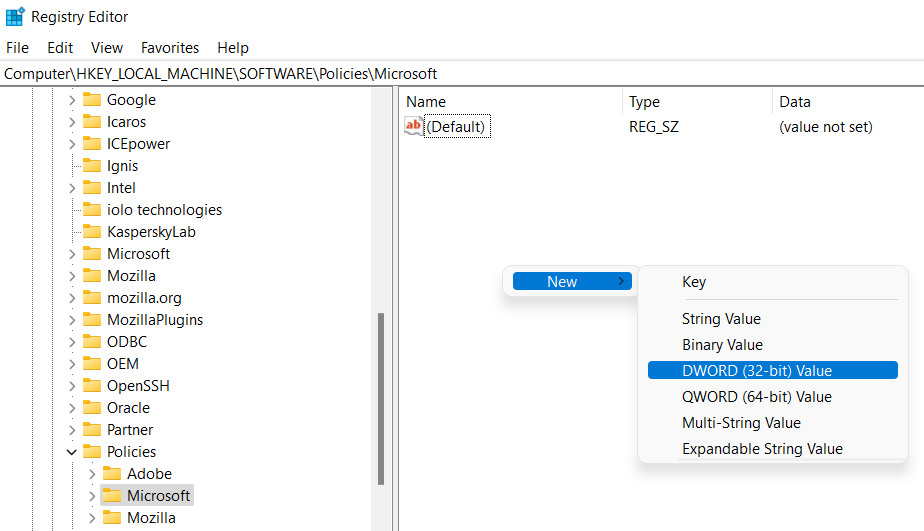
- Назовите его AllowPrelaunch. Затем дважды щелкните по ключу и установите его значение на 0.
- Также не забудьте удалить Edge из папки автозагрузки, если это необходимо.
Предотвращая его автоматическое открытие в реестре Windows, вы должны остановить работу Microsoft Edge в фоновом режиме и другие проблемы.
3 способа отключить перенаправления Internet Explorer в браузер Edge
1. Переименуйте каталог установки Microsoft Edge
-
Для этого вставьте следующий путь в Проводник:
C:WindowsSystemAppsMicrosoft.MicrosoftEdge_8wekyb3d8bbwe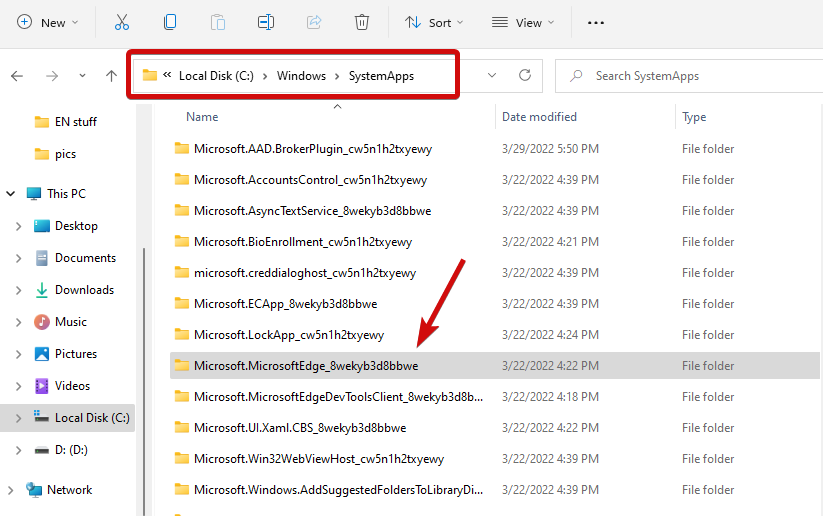
- Щелкните правой кнопкой мыши по этому каталогу, чтобы открыть его Свойства.
- Выберите Переименовать, щелкнув по нему правой кнопкой мыши снова, и установите имя MicrosoftEdge8wekyb3d8bbweСтарый.
- Перезагрузите ваш ПК.
Переименовав каталог файла, Edge не сможет получить доступ к своим установочным файлам и инструкциям по запуску. Таким образом, вы сможете отключить его, когда Internet Explorer автоматически откроет Edge.
2. Очистите активную папку MS Edge на вашем диске C
- Если переименование каталога не сработало, снова откройте Проводник.
-
Теперь вставьте следующее:
C :Users%Username%AppDataLocalPackagesMicrosoft.MicrosoftEdge_8wekyb3d8bbweACMicrosoftEdgeUserDefaultRecoveryActive - Используйте сочетание клавиш Ctrl + A, чтобы выделить все и удалить все файлы.
3. Отключите задачи Edge в Планировщике заданий/Диспетчере задач
-
Используйте область поиска на панели задач, чтобы найти приложение Планировщик заданий и открыть его.
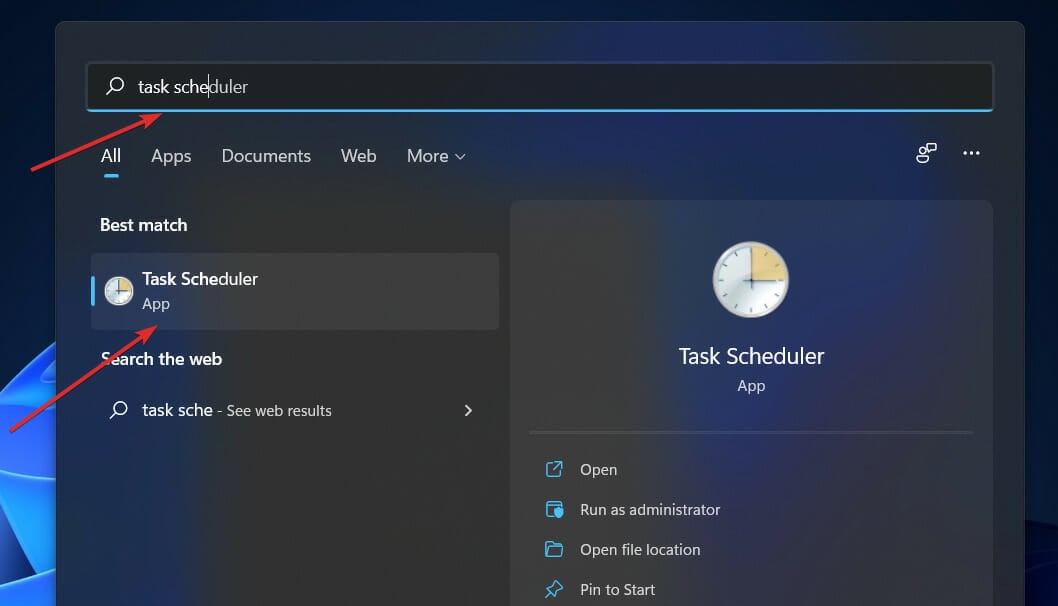
- В левой панели вы увидите Библиотеку Планировщика заданий. Откройте ее.
- В основной области найдите MicrosoftEdgeUpdateTaskMachineCore и все связанные с MS Edge задания.
-
Щелкайте по ним правой кнопкой мыши по одному и выбирайте Отключить.
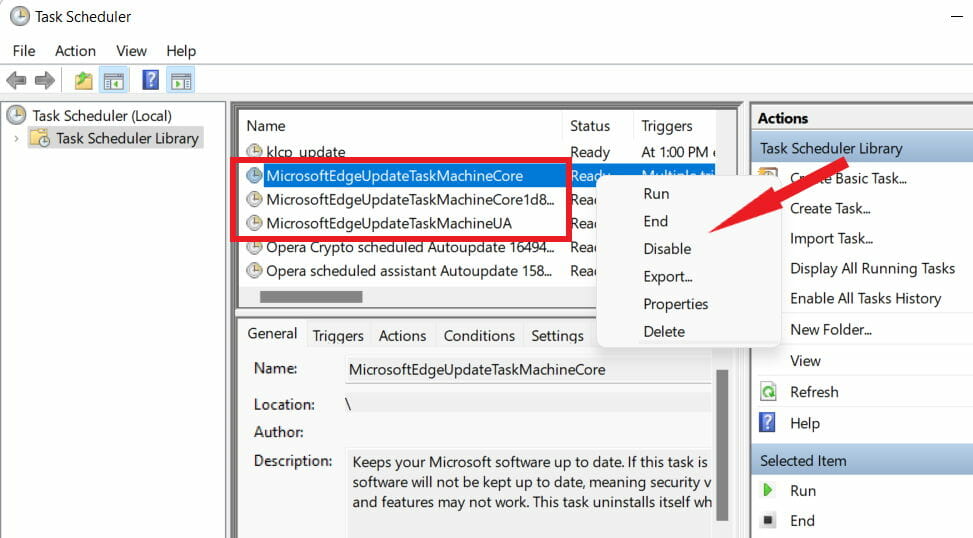
- Что касается Диспетчера задач, определите все связанные с MS Edge процессы и выберите Завершить задачу.
При отключении этой функции Microsoft Edge не будет открываться автоматически при входе в систему или запуске вашего ПК. Для получения дополнительных способов остановить Microsoft Edge от открытия при запуске, ознакомьтесь с нашим подробным руководством по этой теме.
С одной стороны, Edge усложняет смену вашего стандартного браузера. Но если IE не способен отображать определенное содержимое или, что хуже, если Internet Explorer постоянно вылетает, возможно, вы имеете дело с серьезным заражением вредоносным ПО.
Как бы вы узнали, что это так? Если Internet Explorer открывается, а затем закрывается, и открывается Edge, возможно, вы начто-то наткнулись.













